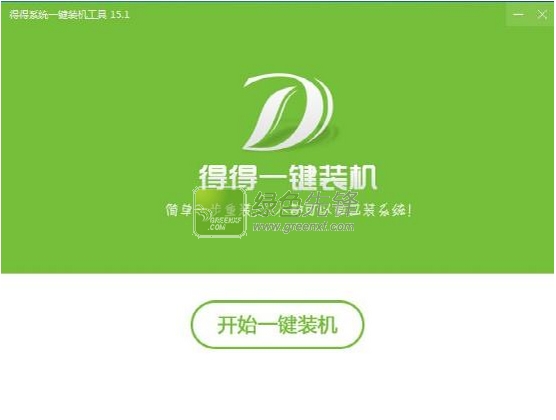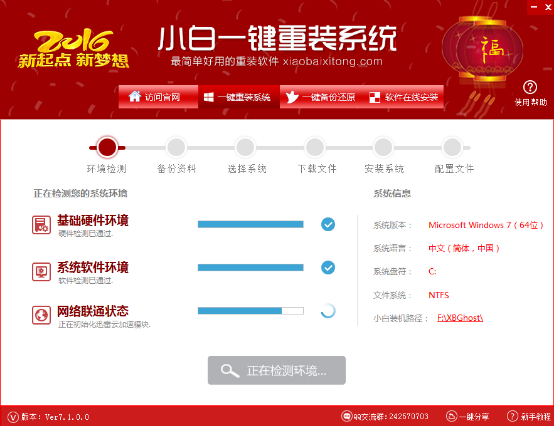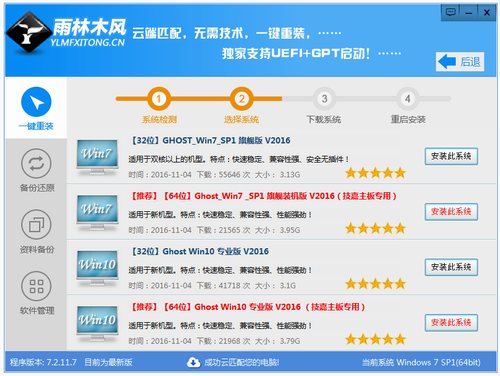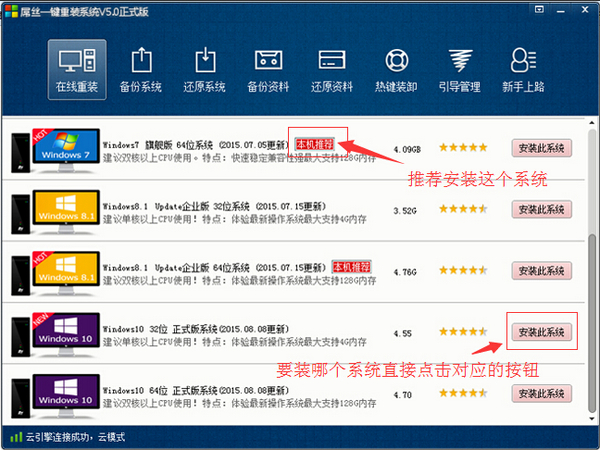显示器的选购是一门不大不小的学问。说它大,是因为对于一些专业人士或者高端游戏玩家来讲,显示器的各项参数失之毫厘差之千里;说它小,是因为随随便便一台显示器就完全可以满足绝大部分普通用户的一般需求了。

电脑显示器知识扫盲 教你怎么看显示器参数
一般商家会为其出售的显示器标注如下参数:面板类型、屏幕比例、分辨率、色深、亮度、对比度以及可视角度和色域等等。那么这些显示器参数都代表了什么含义呢?
1)面板类型:
面板类型是指显示器面板所用的材质,主要包括TN、IPS、VA、ADS和PLS五种。各种面板各有特色,从显示效果的角度来看的话,ADS、IPS和PLS三者看起来差不多,都好于VA和TN,而TN屏的观感要略逊于VA。

从相应时间来看,VA速度最慢,IPS与PLS相差不多都好于VA逊于TN和ADS。其中,TN屏的相应时间最快。
此外,TN屏的可视角度较小,但价格便宜。IPS屏容易漏光,PLS屏的漏光会比IPS更少,VA屏的漏光最少,对比度也更高,黑色更纯。ADS屏幕的透光率更高。
简而言之,TN屏差,非TN都比较好,但TN屏的响应时间相对较快,虽然也快不了多少,呵呵。
2)显示器屏幕比例
一般有16:10,16:9,21:9等等,也就是长宽比,按需购入即可,
3)分辨率
这个不需要解释了,4K肯定比2K显示更细腻,2K肯定要比1080P更好。但是,显示器分辨率太高而屏幕尺寸太小的话,会让图象看起来很小,很难受,所以如果要选择4K或者2K屏幕的话,尽量选择尺寸大一点的显示器吧。
4)亮度
这个不需要太过解释,简单来说一点硬性指标吧。一般来说,在黑暗环境下,屏幕的亮度一旦低于80cd/m2,就会对视力造成损伤,而在室外环境下,屏幕亮度低于300cd/m2就会看不清楚。
5)可视角度
这个也不用解释太多,直接说标准吧。左右可视角度低于60°就很容易被人眼察觉,而在高于120°时,基本就没有太大差别。上下可视度低于45°就容易被发觉,高于90°就都差不多。
二、色彩
在上文中,一些参数我并没有解释,是因为这些参数涉及到的概念太过复杂,因此在这里慢慢解释。
普通用户可以就此打住了。
首先说明一点:色彩是区分高端显示器与低端显示器的重要标准。
接着再说明第二点:一般用户的话,根本不需要理会色彩这个概念。
先说色域。

色域是指显示器能够显示的颜色的总和,根据上图所示,因为颜色的变化是连续的,所以色域实际上是指一块颜色集合的空间,在显示面板领域,色域是指显示器所能呈现的色彩的范围。

- 黑云一键重装系统软件下载免费版5.9.6
- 深度一键重装系统软件V8.8.5简体中文版
- 【重装系统软件下载】屌丝一键重装系统V9.9.0尊享版
- 【电脑重装系统】黑云一键重装系统软件V4.2免费版
- 小白一键重装系统v10.0.00
- 【一键重装系统】系统基地一键重装系统工具V4.0.8极速版
- 雨林木风一键重装系统工具V7.6.8贡献版
- 【电脑系统重装】小马一键重装系统V4.0.8装机版
- 【重装系统】魔法猪一键重装系统工具V4.5.0免费版
- 系统基地一键重装系统工具极速版V4.2
- 系统重装软件系统之家一键重装V1.3.0维护版
- 【重装系统】无忧一键重装系统工具V5.8最新版
- 【电脑重装系统】系统之家一键重装系统V6.0精简版
- 【电脑重装系统】系统之家一键重装系统软件V5.3.5维护版
- 【电脑重装系统】小马一键重装系统V7.5.3
- 系统重装步骤
- 一键重装系统win7 64位系统 360一键重装系统详细图文解说教程
- 一键重装系统win8详细图文教程说明 最简单的一键重装系统软件
- 小马一键重装系统详细图文教程 小马一键重装系统安全无毒软件
- 一键重装系统纯净版 win7/64位详细图文教程说明
- 如何重装系统 重装xp系统详细图文教程
- 怎么重装系统 重装windows7系统图文详细说明
- 一键重装系统win7 如何快速重装windows7系统详细图文教程
- 一键重装系统win7 教你如何快速重装Win7系统
- 如何重装win7系统 重装win7系统不再是烦恼
- 重装系统win7旗舰版详细教程 重装系统就是这么简单
- 重装系统详细图文教程 重装Win7系统不在是烦恼
- 重装系统很简单 看重装win7系统教程(图解)
- 重装系统教程(图解) win7重装教详细图文
- 重装系统Win7教程说明和详细步骤(图文)